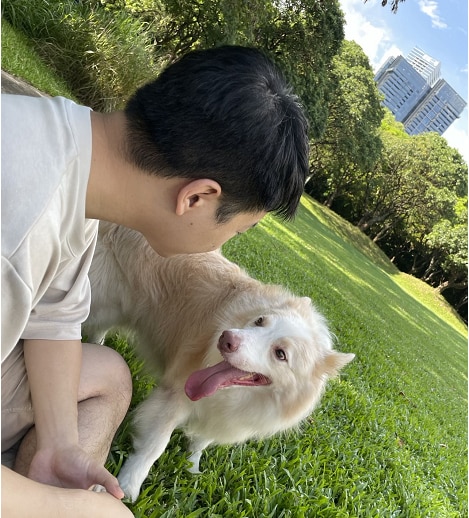이 기사에서
1. AI 텍스트 비디오 변환이란?
2. 원더쉐어 필모라로 AI 텍스트 비디오 변환
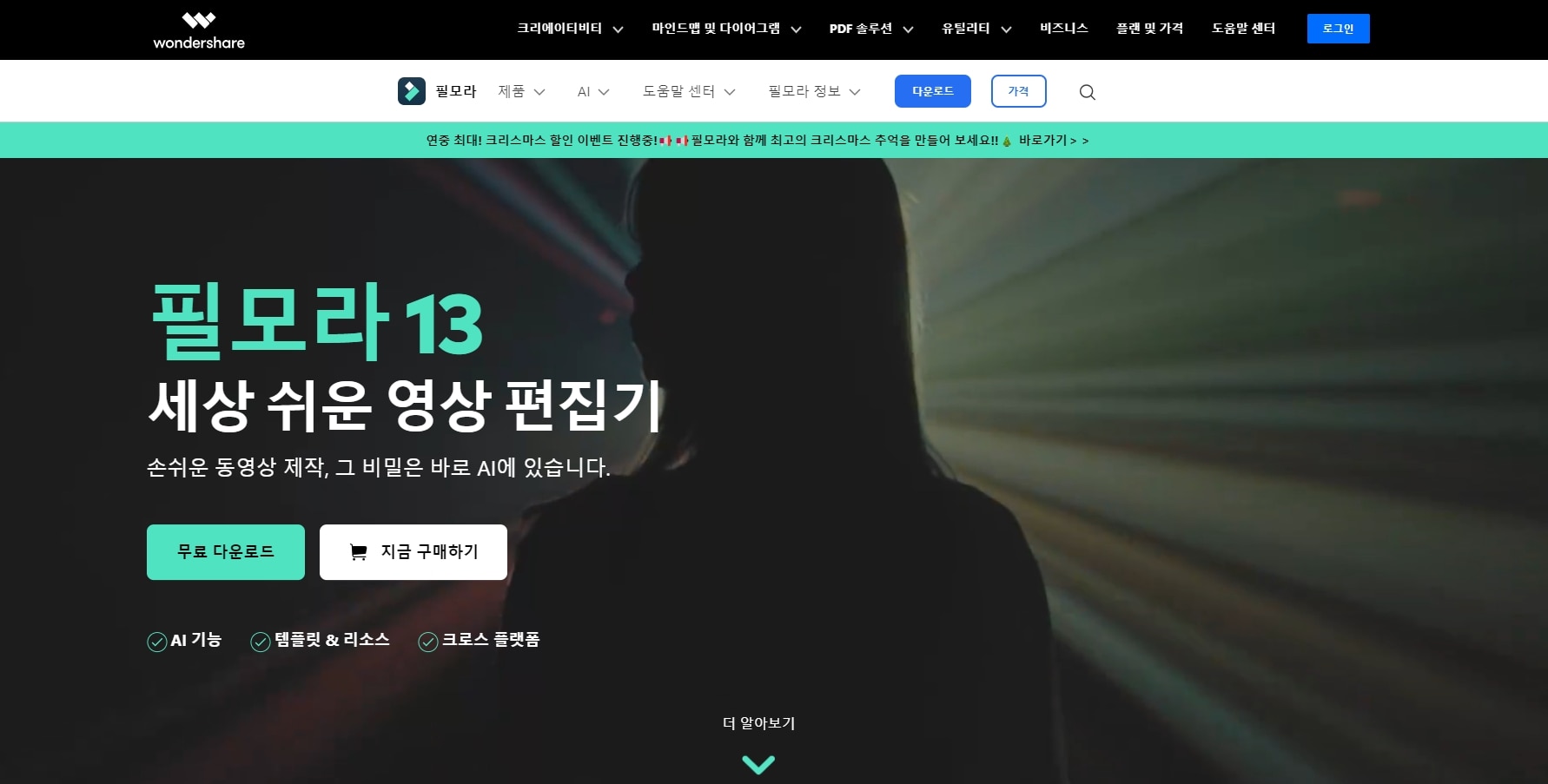
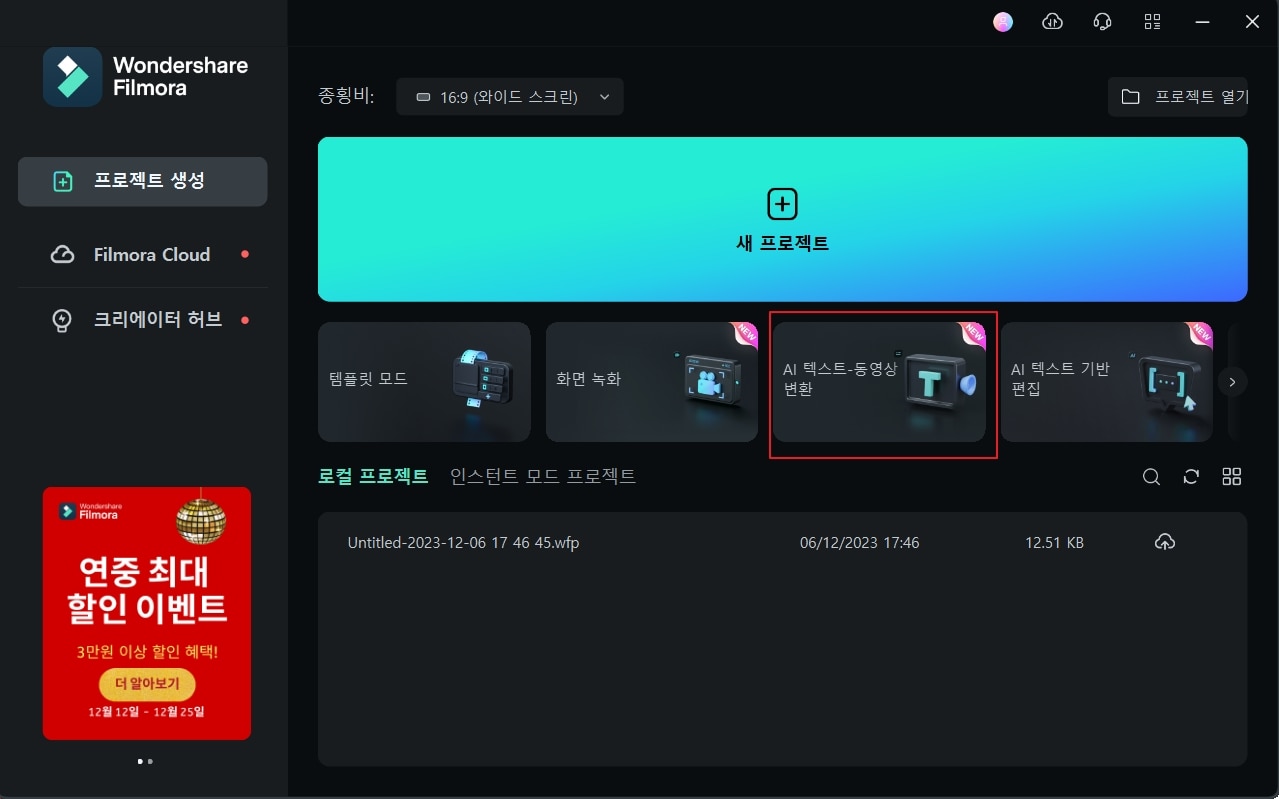
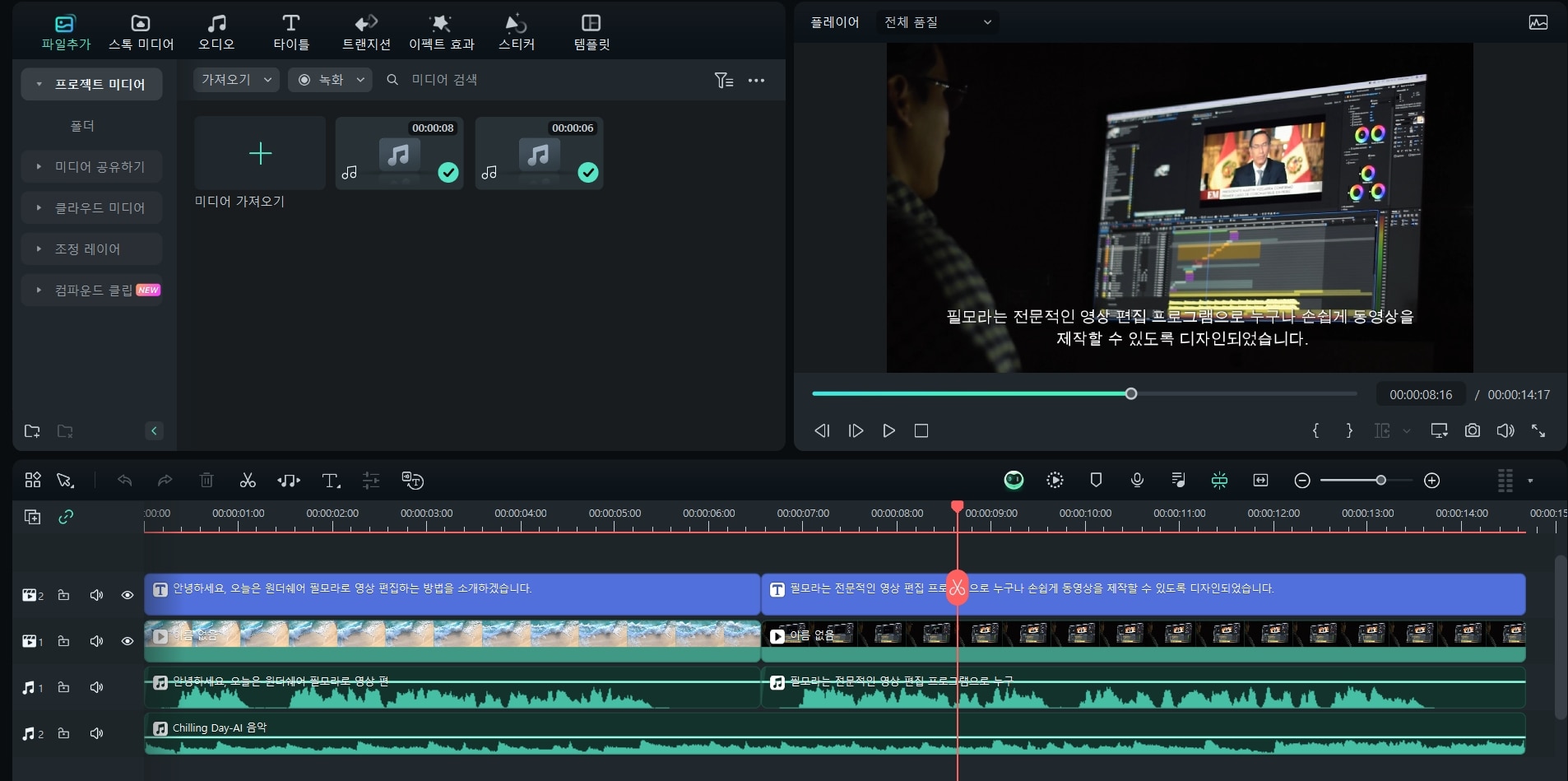
3. AI 텍스트 비디오 변환 후 편집하기
타임라인의 자막을 더블 클릭하면 텍스트를 수정할 수 있고, 글꼴과 크기, 색상 및 애니메이션 등을 추가하여 영상에 자막 읽는 재미를 더할 수 있습니다.
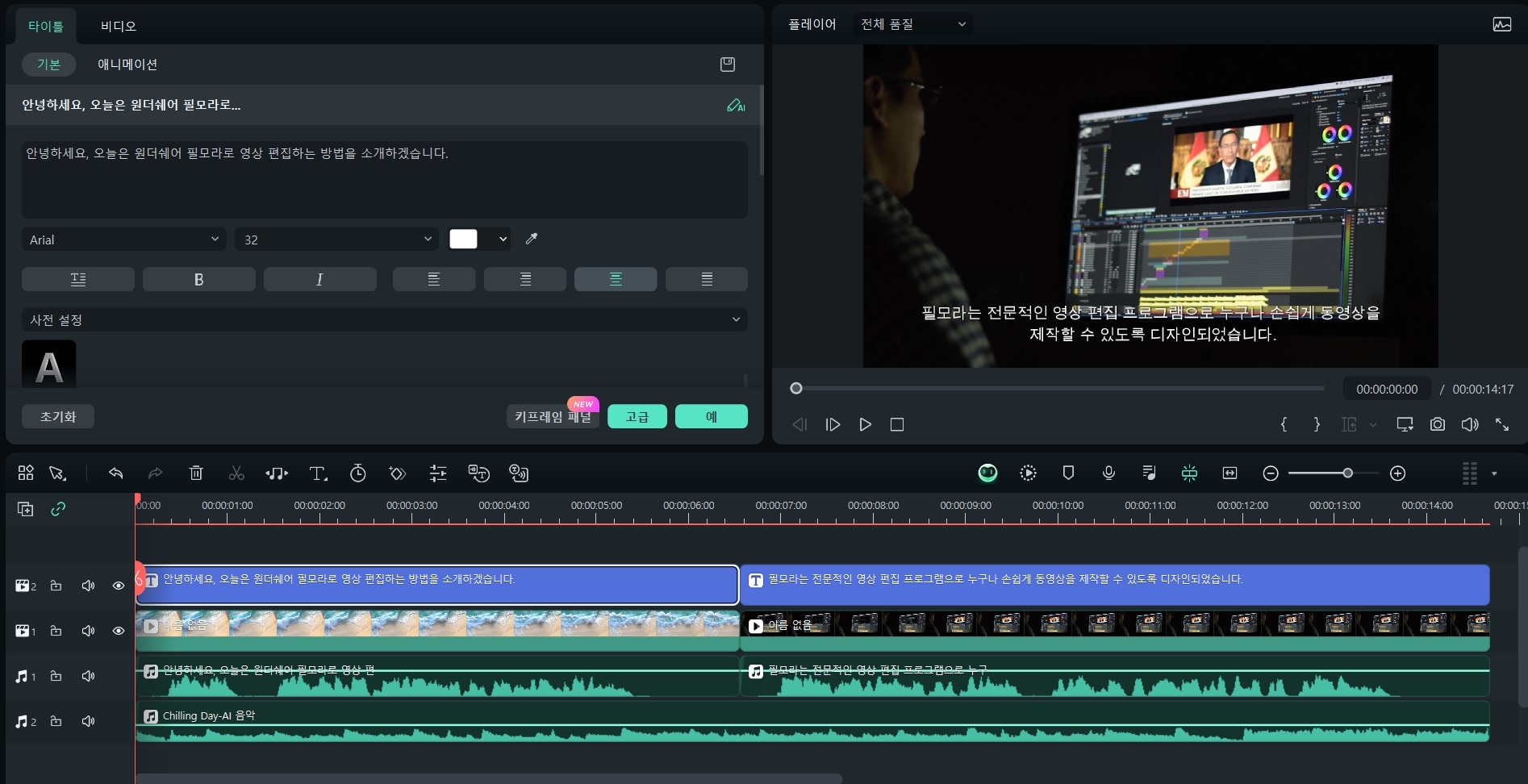
타임라인의 영상을 더블 클릭하여 애니메이션 기능을 추가할 수 있고, 화면 상단의 ‘트랜지션’ 탭에서 영상에 적합한 카테고리를 찾아 템플릿을 사용할 수 있습니다. 또한, ‘이펙트 효과’와 ‘스티커’를 추가하여 영상에 재미와 특별함을 추가하세요
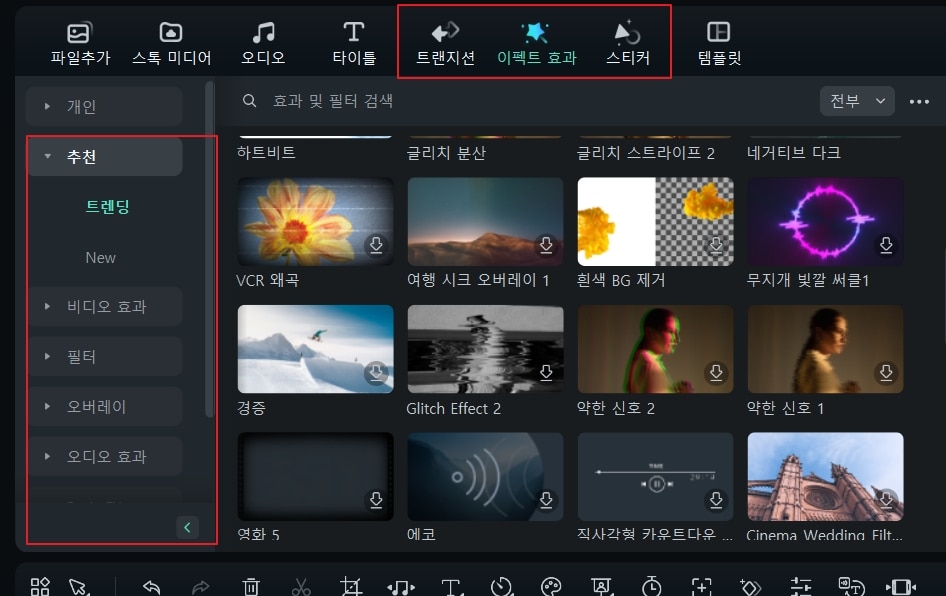
오디오 편집은 가장 기본적인 ‘음성 크기 조절’ 부터 오디오 더킹, 잡음 제거 등을 통해 오디오 퀄리티를 높일 수 있습니다. 배경 음악을 바꾸고 싶을 경우 ‘오디오’ 탭을 클릭하면 무드 별로 음악 샘플이 준비되어 있습니다. 다양한 장르 샘플링을 통해 AI 텍스트 비디오 변환 효과를 업그레이드 하세요.
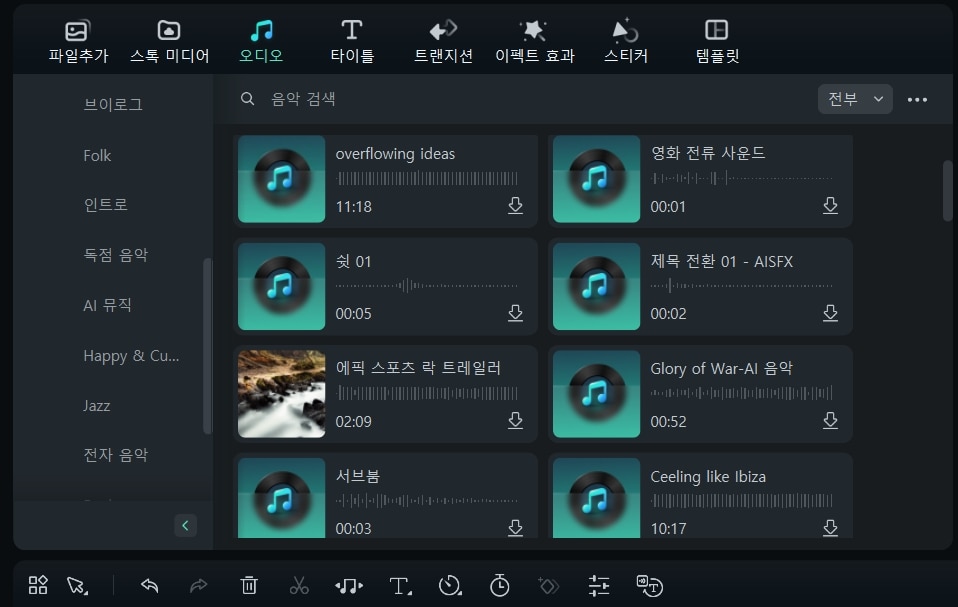
4. 필모라 AI 텍스트 비디오 변환 기능의 장점은?
- 입력한 텍스트가 자동으로 영상으로 변환됩니다.
- 비디오 제작에 소요되는 시간과 노력을 최소화합니다.
- 생성된 영상에 자막, 음악, 애니메이션 등의 효과를 추가할 수 있습니다.
5. 텍스트 입력 시 주의사항
- 구체적인 키워드 추가: 입력에 구체적인 키워드를 추가하여 원하는 정보에 대한 정확한 응답을 얻을 수 있습니다.
- 간결하고 명확한 문장 사용: 간결하면서도 명확한 문장을 사용하여 불필요한 세부사항을 제거하고 목적을 명확히 전달하는 것이 중요합니다.
- 창의성 발휘: 창의적인 표현을 사용하고 새로운 아이디어나 관점을 추가하여 모델에게 더 흥미로운 도전 과제를 제공하세요.
- 반복 시도: 만족스럽지 않은 결과를 얻을 경우 입력을 다시 시도하고 필요에 따라 조정해보세요.